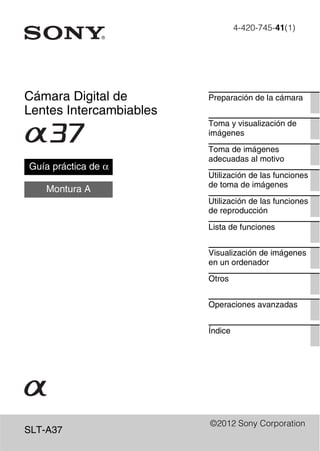
Manual sony
- 1. 4-420-745-41(1) SLT-A37 ©2012 Sony Corporation Cámara Digital de Lentes Intercambiables Guía práctica de α Montura A Preparación de la cámara Toma y visualización de imágenes Toma de imágenes adecuadas al motivo Utilización de las funciones de toma de imágenes Utilización de las funciones de reproducción Lista de funciones Visualización de imágenes en un ordenador Otros Operaciones avanzadas Índice
- 2. 2 Contenido Operaciones básicas ................................................................. 9 Esta sección proporciona información básica relativa al funcionamiento de la cámara. Notas sobre la utilización de la cámara ........................... 10 Preparación de la cámara Comprobación de los elementos suministrados .............. 12 Identificación de las partes .............................................. 13 Carga de la batería ........................................................... 19 Inserción de la batería/tarjeta de memoria (se vende por separado) ..................................................................... 21 Colocación de un objetivo ............................................... 24 Encendido de la cámara y ajuste del reloj ....................... 27 Antes de tomar imágenes ................................................. 29 Ajuste de la agudeza visual del visor (Ajuste de dioptrías) ............................................................ 29 Sujeción correcta de la cámara ................................... 29 Toma y visualización de imágenes Toma de imágenes fijas ................................................... 31 Grabación de películas .................................................... 33 Reproducción de imágenes .............................................. 34 Borrado de imágenes (Borrar) ......................................... 35 Toma de imágenes adecuadas al motivo Ajuste del ángulo de la pantalla LCD .............................. 36 Toma de imágenes con los diversos modos de toma ....... 37 Automático superior ........................................ 38 Selección escena ................................................ 39 Barrido panorámico/ Barrido panorám. 3D...... 40 Tele-zoom prioridad AE cont. ........................... 41
- 3. 3 Utilización de las funciones de toma de imágenes Utilización del flash ......................................................... 42 Ajuste del brillo de la imagen .......................................... 44 Selección del modo de manejo ........................... 45 Cambio de la visualización de la información de grabación (DISP) ........................................................................ 46 Ajuste del tamaño de imagen .......................................... 47 Tamaño de imagen ..................................................... 47 Panorama: tamaño ...................................................... 47 Utilización de las funciones de reproducción Ampliación de imágenes ................................................. 49 Visualización de la lista de imágenes .............................. 50 Visualización de imágenes en la pantalla de un televisor ..................................................................................... 51 Lista de funciones Funciones que pueden activarse con los botones/interruptor ..................................................................................... 52 Selección de una función con el botón Fn (Función) ...... 53 Funciones que pueden seleccionarse con el botón Fn (Función)..................................................................... 54 Funciones seleccionadas con el botón MENU ................ 56 Utilización de la función de guía de la cámara ................ 63 Guía en la cámara ....................................................... 63 Consejo de toma ......................................................... 63 Visualización de imágenes en un ordenador Utilización con el ordenador ........................................... 65 Utilización del software ................................................... 67 Selección del método para crear un disco de películas .........70 Otros Lista de iconos en pantalla .............................................. 73 Funciones disponibles en cada modo de toma de imágenes ..................................................................................... 76 Modos de flash disponibles ............................................. 77
- 4. 4 Operaciones avanzadas ................................................................78 Esta sección proporciona información adicional sobre la cámara. Preparación Configuración de la cámara ............................................. 79 Extracción de la semiesfera ocular ............................. 79 Pantalla visualizada en el modo de toma de imágenes ......80 Selección del modo de pantalla .................................. 80 Histograma ................................................................. 81 Supervisión del motivo a través del objetivo sin visualizar efectos ............................................... 82 Lista de iconos en el modo de visor ........................... 83 Toma de una imagen clara sin movimiento de la cámara ..................................................................................... 85 Indicador de aviso de movimiento de la cámara ........ 85 Utilización de la función SteadyShot ......................... 85 Utilización de un trípode ............................................ 86 Toma de imágenes Selección del modo de toma de imágenes ....................... 87 Auto. inteligente/ Flash desactiv. .................... 87 Automático superior ........................................ 87 Selección escena ................................................ 88 Barrido panorámico/ Barrido panorám. 3D...... 90 Tele-zoom prioridad AE cont. ........................... 92 Programa auto. ....................................................... 93 Priorid. abertura ..................................................... 94 Prior. tiempo expos. ............................................... 96 Exposición manual ................................................ 98 BULB ..................................................................... 99 Configuración de grabación de películas ...................... 102 Grabación sencilla de películas ................................ 102 Zoom digital ............................................................. 103 Grabación de películas con el tiempo de exposición y la abertura ajustados ............................................ 104 Formato de archivo .................................................. 105 Grabar ajuste ............................................................ 106 Grabación de sonido ................................................. 107
- 5. 5 Ajuste del enfoque ......................................................... 108 Enfoque automático ................................................. 108 Bloqueo del enfoque ................................................ 110 Enfoque autom. ........................................................ 111 Área AF .................................................................... 112 Iluminador AF .......................................................... 112 Seguimiento objeto ................................................... 113 Enfoque manual ....................................................... 115 Resalte ...................................................................... 116 Amplific. enfoque .................................................... 116 Detección de cara .......................................................... 118 Detección de cara ..................................................... 118 Registro de rostros .................................................... 119 Encuad. auto. retrato ................................................ 120 Captador sonrisas ..................................................... 121 Ajuste del brillo de la imagen ........................................ 123 Bloqueo AE .............................................................. 123 Modo medición ........................................................ 124 Compensac. flash ..................................................... 124 Control flash ............................................................. 125 El flash ........................................................................... 127 Flash inalámbrico ..................................................... 128 Ajuste de ISO ................................................................ 129 Reducción de ruido de varios fotogramas ................ 129 Compensación automática del brillo y el contraste (Gama dinámica) .................................................................. 130 Opt.gama diná. ......................................................... 130 HDR automát. .......................................................... 131 Ajuste del procesamiento de imágenes .......................... 133 Efecto de foto ........................................................... 133 Estilo creativo ........................................................... 134 Ajuste de los tonos del color (Balance de blancos) ....... 136 Pantalla de ajustes con precisión del color ............... 137 Temper. color/Filtro de color ................................... 138 Balance de blancos personalizado ............................ 138 Amplía las imágenes con una escala mayor que el zoom óptico (ZOOM) ........................................................ 140 Selección del modo de manejo ......................... 143 Toma sencilla de imágenes ...................................... 143
- 6. 6 Captura continua ...................................................... 143 Autodispar ................................................................ 144 Var.exp: Cont./Var. exp. sencilla ............................. 144 Var.exp.Bal.Bla. ....................................................... 146 Reproducción Pantalla visualizada en el modo de reproducción .......... 147 Cambio de pantalla durante la reproducción ............ 147 Lista de iconos en la visualización del histograma .......................................................................... 147 Utilización de las funciones de reproducción ................ 149 Rotación de una imagen ........................................... 149 Modo visualización .................................................. 149 Diapositivas .............................................................. 150 Visualización reprod. ............................................... 150 Desplazamiento de las imágenes panorámicas ........ 151 Protección de imágenes (Proteger) ................................ 152 Borrado de imágenes (Borrar) ....................................... 153 Borrar (Múlt. imágenes) ........................................... 153 Eliminación de todas las imágenes o películas de un mismo modo de visualización.......................... 154 Acerca de la reproducción en un televisor .................... 155 Visionado 3D ........................................................... 155 Utilización de “BRAVIA” Sync .............................. 156 Configuración de la cámara Ajuste de la relación de aspecto y la calidad de imagen ................................................................................... 157 Relación de aspecto .................................................. 157 Calidad ..................................................................... 157 Ajuste de otras funciones de la cámara ......................... 159 RR Exp.Larga ........................................................... 159 RR ISO Alta ............................................................. 159 Rango color .............................................................. 160 Liberar sin objetivo .................................................. 160 Línea de cuadrícula .................................................. 161 Rev.automática ......................................................... 161 Función botón AEL .................................................. 161 Botón de vista previa ................................................ 162 Primera cortina de obturador electrónico ................. 163
- 7. 7 Brillo del visor .......................................................... 163 Modo eco .................................................................. 163 Ahorro energía ......................................................... 164 Ajuste FINDER/LCD ............................................... 164 Compensación del objetivo ........................................... 165 Comp. objetivo: sombras periféricas ........................ 165 Comp. objetivo: aberración cromática ..................... 165 Compensación objetivo: distorsión .......................... 165 Ajuste del método de grabación en una tarjeta de memoria ................................................................................... 166 Formatear ................................................................. 166 Número archivo ........................................................ 166 Nombre carpeta ........................................................ 166 Selec. carpeta grab. .................................................. 167 Carpeta nueva ........................................................... 167 Recuperar BD imág. ................................................. 168 Ajustes de carga ....................................................... 168 Reposición de los ajustes predeterminados ................... 170 Confirmación de la versión de la cámara ...................... 174 Ordenador Conexión de la cámara a un ordenador ......................... 175 Ajuste de la conexión USB ...................................... 175 Conexión al ordenador ............................................. 175 Importación de imágenes al ordenador (Windows) .......................................................................... 176 Importación de imágenes al ordenador (Mac) ......... 177 Eliminación de la conexión USB ............................. 178 Creación de un disco de película ................................... 179 Creación de un disco de calidad de imagen en alta definición (HD) (disco de grabación AVCHD) .......................................................................... 179 Creación de un disco de calidad de imagen en definición estándar (STD) ................................................. 180 Discos que se pueden utilizar con “PlayMemories Home” ............................................................. 181
- 8. 8 Imprimir Especificación de DPOF ................................................ 182 Imprimir fecha .......................................................... 182 Limpieza Limpieza de la cámara y el objetivo .............................. 183 Limpieza del sensor de imagen ..................................... 184 Solución de problemas/Otros Solución de problemas .................................................. 187 Mensajes de aviso .......................................................... 196 Precauciones .................................................................. 199 Para utilizar su cámara en el extranjero — Fuentes de alimentación ............................................................. 202 Formato AVCHD .......................................................... 203 Imágenes en 3D ............................................................. 204 Tarjeta de memoria ........................................................ 205 Batería/Cargador de batería ........................................... 207 La licencia ..................................................................... 209 Índice ............................................................................. 210
- 9. 9 Preparación de la cámara Operaciones básicas Esta sección proporciona la información básica relativa al funcionamiento de la cámara. Para obtener el máximo provecho de la cámara, consulte “Operaciones avanzadas” (página 78).
- 10. 10 Notas sobre la utilización de la cámara Procedimiento de toma de imágenes • Esta cámara tiene 2 modos de supervisión de motivos: el modo de pantalla LCD, que utiliza la pantalla LCD, y el modo de visor, que usa el visor. • La imagen grabada puede ser diferente de la imagen que ha sido supervisada. Notas acerca de las funciones disponibles con la cámara • Para comprobar si la cámara es un dispositivo compatible con 1080 60i o 1080 50i, observe si los siguientes signos están presentes en la base de la cámara. Dispositivo compatible con 1080 60i: 60i Dispositivo compatible con 1080 50i: 50i • Durante el visionado de imágenes en 3D con la cámara en monitores compatibles con 3D, puede experimentar ciertos síntomas molestos, como vista cansada, náuseas o cansancio. Le recomendamos que, durante el visionado de imágenes en 3D, tome un descanso con cierta frecuencia. Puesto que la necesidad de realizar una pausa varía en cada persona, establezca unos intervalos propios. Si se siente indispuesto, interrumpa el visionado de imágenes en 3D y, si lo cree conveniente, acuda a un médico. Consulte también el manual de instrucciones del dispositivo conectado o del software utilizado con la cámara. La vista de los niños es más vulnerable (especialmente la de los menores de 6 años). Antes de dejar que miren imágenes en 3D, solicite el consejo de un pediatra o un oftalmólogo. Asegúrese de que sus hijos respeten las precauciones antes mencionadas. No hay compensación por el contenido de la grabación El contenido de la grabación no podrá compensarse si la grabación o la reproducción no es posible debido a algún fallo de funcionamiento de la cámara o de una tarjeta de memoria, etc. Se recomienda hacer copias de seguridad Para evitar el riesgo potencial de perder los datos, haga siempre una copia de seguridad de los datos en otro soporte. Notas acerca de la pantalla LCD, el visor electrónico, el objetivo y el sensor de imagen • La pantalla LCD y el visor electrónico están fabricados utilizando tecnología de muy alta precisión, por lo que más del 99,99% de los píxeles son operativos para su uso efectivo. Sin embargo, es posible que haya algunos puntos diminutos negros y/o brillantes (de color blanco, rojo, azul o verde) que aparezcan constantemente en la pantalla LCD y el visor electrónico. Estos puntos son normales en el proceso de fabricación y no afectan a las imágenes de ninguna forma. • No sujete la cámara por la pantalla LCD. • No exponga la cámara a la luz solar directa ni tome imágenes enfocando en dirección al sol durante mucho tiempo. El mecanismo interno delacámara podría dañarse. Si la luz del sol se concentra en un objeto cercano, podría producirse un incendio. • Es posible que las imágenes dejen estela a través de la pantalla en un lugar frío. Esto no es indicio de un mal funcionamiento. Si se enciende la cámara en un lugar frío, es posible que la pantalla se vuelva negra temporalmente. Cuando la cámara se caliente, la pantalla funcionará de forma normal. Notas acerca de grabaciones de larga duración • Si toma imágenes durante mucho tiempo, la temperatura de la cámara aumenta. Si la temperatura supera un determinado nivel, la marca aparece en la pantalla y la cámara se apaga automáticamente. Una vez apagada, no utilice la cámara al menos durante 10 minuto para que su temperatura interior alcance un nivel seguro. • La temperatura de la cámara sube rápidamente cuando la temperatura ambiental es muy alta.
- 11. 11 Notas sobre la utilización de la cámara • Cuando la temperatura de la cámara aumenta, la calidad de las imágenes puede deteriorarse. Antes de seguir tomando imágenes, se recomienda esperar a que la temperatura de la cámara descienda. • La superficie de la cámara puede calentarse. Esto no es indicio de un mal funcionamiento. Notas sobre la importación de películas AVCHD en un ordenador Al importar películas AVCHD en ordenadores con Windows, utilice el software “PlayMemories Home” incluido en el CD-ROM (suministrado). Notas acerca de la reproducción de películas en otros dispositivos • Esta cámara utiliza MPEG-4 AVC/H.264 High Profile para la grabación en formato AVCHD. Las películas grabadas en formato AVCHD con esta cámara no se pueden reproducir en los siguientes dispositivos. – Otros dispositivos compatibles con el formato AVCHD que no admiten High Profile – Dispositivos incompatibles con el formato AVCHD Esta cámara también utiliza MPEG-4 AVC/H.264 Main Profile para la grabación en formato MP4. Por este motivo, las películas grabadas en el formato MP4 con esta cámara no se pueden reproducir en dispositivos que no admitan MPEG-4 AVC/H.264. • Los discos con calidad de imagen HD (alta definición) solo se pueden reproducir en dispositivos compatibles con el formato AVCHD. Los reproductores o grabadores de DVD no pueden reproducir discos de calidad de imagen HD porque no son compatibles con el formato AVCHD. Además, los reproductores o grabadores de DVD puede que no expulsen correctamente los discos de calidad de imagen HD. Aviso sobre los derechos de autor Los programas de televisión, películas, cintas de vídeo y demás materiales pueden estar protegidos por copyright. La grabación no autorizada de tales materiales puede ir en contra de los artículos de las leyes de copyright. Las imágenes utilizadas en este manual Las fotografías utilizadas como ejemplos de imágenes en este manual son imágenes reproducidas, y no imágenes reales tomadas utilizando esta cámara. Acerca de las especificaciones de datos descritas en este manual Los datos relativos al rendimiento y las especificaciones se han definido en las siguientes condiciones, excepto en los casos en que se describan de otro modo en este manual: a una temperatura ambiente normal de 25ºC y con una batería completamente cargada durante 1 hora después de apagarse la luz CHARGE. Nombre del modelo Este manual cubre varios modelos suministrados con distintos objetivos. El nombre del modelo varía en función del objetivo suministrado. El modelo disponible varía en función de los países o regiones. Nombre del modelo Objetivo SLT-A37 – SLT-A37K DT18-55 mm SLT-A37M DT18-135 mm SLT-A37Y DT18-55 mm y DT55-200 mm
- 12. 12 Preparación de la cámara Comprobación de los elementos suministrados Compruebe primero el nombre del modelo de la cámara (página 11). Los accesorios suministrados varían en función del modelo. El número entre paréntesis indica el número de piezas. Accesorios comunes • Cámara (1) • BC-VW1 Cargador de batería (1) • Cable de alimentación (1)* (no incluido en Estados Unidos y Canadá) * Es posible que se suministren varios cables de alimentación con la cámara. Utilice el adecuado para su país o región. • Batería recargable NP-FW50 (1) • Cable USB (1) • Correa de bandolera (1) • Tapa de la cámara (1) (colocada en la cámara) • Semiesfera del ocular (1) (colocada en la cámara) • CD-ROM (1) – Software de aplicación de la cámara α – Guía práctica de α(Este manual) • Manual de instrucciones (1) SLT-A37K • Objetivo zoom DT18-55 mm (1)/ Tapa delantera de objetivo (1)/ Tapa de protección (1) SLT-A37M • Objetivo zoom DT18-135mm (1)/Tapa delantera de objetivo (1)/Tapa trasera de objetivo (1)/ Visera del objetivo (1) SLT-A37Y • Objetivo zoom DT18-55 mm (1)/ Tapa delantera de objetivo (1)/ Tapa de protección (1) • Objetivo zoom DT55-200 mm (1)/ Tapa delantera de objetivo (1)/ Tapa trasera de objetivo (1)/ Visera del objetivo (1)
- 13. 13 Preparacióndelacámara Identificación de las partes Consulte las páginas que aparecen entre paréntesis para obtener más información sobre las operaciones. A Botón disparador (31) B Interruptor de alimentación (27) C Dial de control (94, 96, 98) D Luz del autodisparador (144) E Contactos del objetivo* F Espejo* G Botón de vista previa (96, 162) H Montura I Flash incorporado* (42, 127) J Micrófono** (107) K Dial de modo (37) L Botón (eyección del flash) (42, 127) M Índice de montaje (24) N Botón de liberación del objetivo (25) O Interruptor de modo de enfoque (108, 115) * No toque directamente estas partes. ** No obstruya esta parte durante la grabación de películas. Podría provocar ruido o bajar el volumen. Lado delantero
- 14. 14 Identificación de las partes A Semiesfera del ocular (79) B Visor* • Cuando se mira por el visor, el modo del visor se activa y, cuando se aparta el rostro del visor, el modo de pantalla vuelve a establecerse en el modo de pantalla LCD. C Sensores del ocular (79) D Dial de ajuste de dioptrías (29) E Pantalla LCD (73, 83, 147) F Luz de acceso (22) G Para tomar imágenes: Botón Fn (Función) (53, 54) Para visualizar: Botón (Rotación de imagen) (149) H Controlador v/V/b/B/DISP (Pantalla) (46, 147)/WB (Balance de blancos) (136)/ (Unidad) (45, 143)/ISO (129) I Botón Controlador (Intro)/ Botón AF (112)/Botón Seguimiento de objeto (113) J Botón (Guía en la cámara) (63) Para visualizar: Botón (Borrar) (35) K Botón (Reproducción) (34) * No toque directamente esta parte. Lado trasero
- 15. 15 Identificación de las partes Preparacióndelacámara A Zapata de accesorios de bloqueo automático (128) B Botón MENU (56) C Micrófono* D Botón FINDER/LCD (164) E Altavoz F Marca de posición del sensor de imagen (110) G Botón ZOOM (140) H Para tomar imágenes: Botón AEL (Bloqueo AE) (123, 161) Para visualizar: Botón (Acercar) (49) I Para tomar imágenes: Botón (Exposición) (44)/Botón AV (Valor de abertura) (98) Para visualizar: Botón (Alejar) (49)/Botón (Índice imágenes) (50) J Botón MOVIE (33, 102) * No obstruya esta parte durante la grabación de películas. Podría provocar ruido o bajar el volumen. Lado superior
- 16. 16 Identificación de las partes A Terminal REMOTE • Al conectar el Mando a distancia RM-L1AM (se vende por separado) a la cámara, inserte la clavija del Mando a distancia en el terminal REMOTE, alineando la guía de la clavija con la guía del terminal REMOTE. Asegúrese de que el cable del Mando a distancia esté orientado hacia adelante. B Ganchos para la correa de bandolera • Coloque los dos extremos de la correa en la cámara. C Terminal HDMI mini (51, 155) D Terminal (USB) (175) E Toma del micrófono • Al conectar un micrófono externo, el micrófono interno se apaga automáticamente. Si el micrófono externo es un tipo de micrófono con clavija de alimentación, la cámara suministra la energía al micrófono. F Receptáculo para trípode • Utilice un trípode con una longitud de tornillo inferior a 5,5 mm No podrá sujetar firmemente la cámara en trípodes que tengan tornillos de más de 5,5 mm y, además, si intenta usarlos la cámara podría dañarse. G Ranura de inserción de la tarjeta de memoria (21) H Cubierta de la batería/tarjeta de memoria (21) Laterales/Parte inferior
- 17. 17 Identificación de las partes Preparacióndelacámara I Cubierta de la placa de conexiones • Para utilizar el adaptador de ca AC-PW20 (se vende por separado) Cuando cierre la cubierta, tenga cuidado de que el cable del adaptador de ca no quede atrapado en la cubierta.
- 18. 18 Identificación de las partes DT 18-55mm F3.5-5.6 SAM (Suministrado con SLT-A37K/A37Y) DT 55-200mm F4-5.6 SAM (Suministrado con SLT-A37Y) DT 18-135mm F3.5-5.6 SAM (Suministrado con SLT-A37M) A Anillo de enfoque B Anillo del zoom C Escala de distancia focal D Índice de distancia focal E Contactos del objetivo F Interruptor de modo de enfoque G Índice de montaje H Índice de visera del objetivo I Interruptor de bloqueo del zoom • Los objetivos DT 18-55mm F3.5- 5.6 SAM/DT 55-200mm F4-5.6 SAM/DT 18-135mm F3.5-5.6 SAM están diseñados para cámaras de Montura A Sony (modelos equipados con un sensor de imagen de tamaño APS-C). No es posible utilizar estos objetivos en cámaras de formato de 35 mm • Para ver información sobre otros objetivos que no sean DT 18- 55mm F3.5-5.6 SAM/DT 55- 200mm F4-5.6 SAM/DT 18- 135mm F3.5-5.6 SAM, consulte el manual de instrucciones suministrado con el objetivo correspondiente. Objetivo
- 19. 19 Preparacióndelacámara Carga de la batería Antes de utilizar la cámara por primera vez, asegúrese de cargar la batería NP-FW50 “InfoLITHIUM” (suministrada). La batería “InfoLITHIUM” puede cargarse incluso si no se ha agotado completamente. También puede utilizarse aunque no esté completamente cargada. La batería se va descargando poco a poco aunque no se use. Para no perder una toma, compruebe el nivel de la batería previamente. Si el nivel de la batería es bajo, vuelva a cargarla. 1 Inserte la batería en el cargador de batería. Empuje la batería hasta que produzca un chasquido.
- 20. 20 Carga de la batería Notas • El tiempo de carga varía en función de la capacidad restante de la batería o de las condiciones de carga. • Se recomienda cargar la batería a una temperatura ambiente entre 10°C y 30°C Es posible que no pueda cargar la batería eficazmente fuera de este intervalo de temperaturas. • Conecte el cargador de batería a la toma de corriente de pared más cercana. 2 Conecte el cargador de batería a la toma de corriente de pared. Encendida: Cargando Apagada: Carga finalizada • Al cargar una batería totalmente agotada a una temperatura de 25°C • La luz CHARGE se apaga cuando la carga ha finalizado. Para Estados Unidos y Canadá Luz CHARGE Para países o regiones que no sean Estados Unidos y Canadá Tiempo de carga Aproximadamente 250 minuto Enchufe A una toma de corriente de pared Luz CHARGE
- 21. 21 Preparacióndelacámara Inserción de la batería/tarjeta de memoria (se vende por separado) 1 Deslice la palanca de apertura de la cubierta y abra la cubierta. 2 Inserte firmemente la batería a tope al tiempo que presiona la palanca de bloqueo con la punta de la batería. Palanca de bloqueo 3 Inserte una tarjeta de memoria. • Con la esquina recortada orientada como en la ilustración, inserte la tarjeta de memoria hasta que encaje con un chasquido. Asegúrese de orientar correctamente la esquina recortada. 4 Cierre la cubierta.
- 22. 22 Inserción de la batería/tarjeta de memoria (se vende por separado) Para extraer la batería Para extraer la tarjeta de memoria Asegúrese de que la luz de acceso no esté encendida. A continuación, abra la cubierta y presione la tarjeta de memoria una sola vez. Para comprobar el nivel de batería restante La batería suministrada es una batería de iones de litio que tiene funciones para intercambiar información relativa a las condiciones de funcionamiento con la cámara. Se muestra el tiempo restante de la batería, en forma de porcentaje, de acuerdo con las condiciones de funcionamiento de la cámara. Las siguientes tarjetas de memoria son compatibles con esta cámara. Sin embargo, no se garantiza el funcionamiento de todas las tarjetas de memoria en esta cámara. Apague la cámara. Deslice la palanca de bloqueo en la dirección de la flecha 10 segundo después de apagar la cámara y luego extraiga la batería. Tenga cuidado de no dejar caer la batería. Palanca de bloqueo Nivel de batería “Batería descargada.” Alto Bajo No se pueden tomar más imágenes. Tarjetas de memoria disponibles Tipos de tarjeta de memoria Imágenes fijas Películas En este manual Memory Stick PRO Duo (Mark2) Memory Stick PRO DuoMemory Stick PRO-HG Duo
- 23. 23 Inserción de la batería/tarjeta de memoria (se vende por separado) Preparacióndelacámara • No puede utilizarse MultiMediaCard. Nota • Las imágenes grabadas en una tarjeta de memoria SDXC no se pueden importar ni reproducir en ordenadores o dispositivos AV que no sean compatibles con exFAT. Antes de conectarlo a la cámara, asegúrese de que el dispositivo sea compatible con exFAT. Si la cámara se conecta a un dispositivo incompatible, se le solicitará que formatee la tarjeta. Si se visualiza este mensaje, no formatee nunca la tarjeta, ya que todos los datos de la tarjeta se borrarán. (exFAT es el sistema de archivos utilizado en las tarjetas de memoria SDXC.) Tarjeta de memoria SD (Clase 4 o más rápido) Tarjeta SD Tarjeta de memoria SDHC (Clase 4 o más rápido) Tarjeta de memoria SDXC (Clase 4 o más rápido) Tipos de tarjeta de memoria Imágenes fijas Películas En este manual
- 24. 24 Colocación de un objetivo Notas • Cuando esté colocando un objetivo, no pulse el botón de liberación del objetivo. • No emplee fuerza cuando coloque un objetivo. • Los objetivos montura E no son compatibles con esta cámara. 1 Quite la tapa de la cámara y la tapa de protección de la parte trasera del objetivo. • Cuando cambie el objetivo, hágalo rápidamente y en lugares alejados del polvo para evitar que entre polvo o suciedad en el interior de la cámara. • Al tomar imágenes, quite la tapa delantera de objetivo de la parte delantera del objetivo. Tapa delantera de objetivo Tapa de protección 2 Monte el objetivo alineando las marcas de referencia anaranjadas (índices de montaje) del objetivo y de la cámara. Marcas de referencia anaranjadas 3 Gire el objetivo en el sentido de las manecillas del reloj hasta que produzca un chasquido en posición bloqueada. • Asegúrese de que el objetivo queda recto. Tapa de la cámara
- 25. 25 Colocación de un objetivo Preparacióndelacámara • Si se utiliza un objetivo que incorpora una rosca para trípode, monte el objetivo en el trípode mediante la rosca para trípode disponible con el fin de equilibrar el peso del objetivo. • Cuando transporte la cámara con un objetivo colocado, sujete firmemente la cámara y el objetivo. • No sujete la parte del objetivo que se extiende para el zoom o ajuste de enfoque. Para quitar el objetivo 1 Pulse el botón de liberación del objetivo a tope y gire el objetivo en sentido contrario a las manecillas del reloj hasta que se detenga. Botón de liberación del objetivo 2 Coloque las tapas en la parte delantera y trasera del objetivo, y la tapa de la cámara en la cámara. • Quite el polvo de ambas antes de colocarlas. • El kit del objetivo DT 18-55mm F3.5-5.6 SAM no incluye una tapa trasera de objetivo. Si guarda el objetivo sin colocarlo en la cámara, compre la Tapa trasera de objetivo ALC-R55.
- 26. 26 Colocación de un objetivo Para colocar una visera del objetivo Notas • El objetivo DT 18-55mm F3.5-5.6 SAM no incluye una visera del objetivo. Puede utilizar ALC-SH108 (se vende por separado). • Es posible que la visera del objetivo bloquee la luz del flash. Quite la visera del objetivo cuando utilice el flash. • Cuando guarde la cámara, gire la visera del objetivo y colóquela sobre el objetivo hacia atrás. Nota sobre el cambio de objetivo Cuando cambie el objetivo, si entra polvo o suciedad en el interior de la cámara y se adhiere a la superficie del sensor de imagen (la parte que actúa como película), podría aparecer como puntos oscuros en la imagen, según el entorno de la toma de imagen. La cámara está equipada con una función antipolvo que evita que el polvo se pose en el sensor de imagen. Sin embargo, cuando coloque o quite un objetivo, procure hacerlo rápidamente y en lugares alejados del polvo. Se recomienda utilizar una visera del objetivo para reducir el efecto de llamarada y garantizar la máxima calidad de imagen. Ajuste la visera en la montura en el extremo del tubo del objetivo y gire la visera en el sentido de las manecillas del reloj hasta que quede encajada.
- 27. 27 Preparacióndelacámara Encendido de la cámara y ajuste del reloj Al encender la cámara por primera vez aparece la pantalla Ajuste de fecha/ hora. 1 Ajuste el interruptor de alimentación en ON para encender la cámara. Aparecerá la pantalla para ajustar la fecha y la hora. • Para apagar la cámara, ajústelo en OFF. 2 Compruebe que [Intro] aparece seleccionado en la pantalla LCD y pulse el centro del controlador. 3 Seleccione su zona con b/B en el controlador y, a continuación, pulse el centro del controlador. 4 Seleccione cada elemento con b/B y ajuste el valor numérico con v/V. [Horario verano:]: Activa o desactiva el horario de verano. [Formato fecha:]: Seleccione el formato para mostrar la fecha. • Medianoche se indica mediante 12:00 AM y mediodía con 12:00 PM.
- 28. 28 Encendido de la cámara y ajuste del reloj Para cancelar la operación de ajuste de fecha y hora Pulse el botón MENU. Para volver a ajustar la fecha y hora Al encender la cámara por primera vez, aparece automáticamente la pantalla de ajuste de fecha/hora. La próxima vez, configure la fecha y la hora desde el menú. Botón MENU t 1 t [Ajuste fecha/hora] Para configurar otra vez la zona Puede ajustar la zona en la que utilice la cámara. De este modo es posible ajustar la zona local cuando la cámara se utiliza en el extranjero. Botón MENU t 1 t [Configuración área] Mantenimiento del ajuste de fecha y hora Esta cámara tiene una batería interna recargable para mantener la fecha y hora y otros ajustes independientemente de si la alimentación está conectada o desconectada, o si la batería está instalada o no (página 200). 5 Repita el paso 4 para ajustar otros elementos y pulse el centro del controlador. 6 Compruebe que [Intro] aparece seleccionado y pulse el centro del controlador.
- 29. 29 Preparacióndelacámara Antes de tomar imágenes Nota • El accesorio de ajuste de dioptrías (se vende por separado) no se puede usar con esta cámara. Estabilice la parte superior de su cuerpo y adopte una postura que impida el movimiento de la cámara. Punto 1 Sujete la empuñadura de la cámara con una mano y el objetivo con la otra. Punto 2 Separe los pies a una distancia equivalente al ancho de los hombros para mantener una postura firme. Ajuste de la agudeza visual del visor (Ajuste de dioptrías) Ajuste el dial de ajuste de dioptrías según su vista hasta que la visualización aparezca claramente en el visor. • Si no puede ver la pantalla completa en el visor, cambie la escala de la pantalla del visor (página 58). Sujeción correcta de la cámara En el modo de pantalla LCD En el modo de visor En el modo de visor (posición vertical)
- 30. 30 Antes de tomar imágenes Punto 3 Coloque los codos contra su cuerpo. Si toma imágenes de rodillas, apoye uno de los codos sobre la rodilla para estabilizar la parte superior de su cuerpo.
- 31. 31 Tomayvisualizacióndeimágenes Toma y visualización de imágenes Toma de imágenes fijas El modo “Auto. inteligente” permite tomar imágenes de cualquier motivo de forma sencilla, en todas las condiciones, porque la cámara evalúa la situación de manera adecuada para realizar los ajustes. Seleccione cuando tome imágenes en lugares donde el uso del flash esté restringido. 1 Ajuste el dial de modo en o (Flash desactiv.). 2 Sujete la cámara supervisando el disparo con la pantalla LCD o el visor. 3 Superponga el área AF sobre el motivo que desee. • Si el indicador (aviso de movimiento de la cámara) parpadea, tome la imagen del motivo con cuidado sujetando la cámara con firmeza o usando un trípode. • Cuando la cámara reconoce la escena, se muestra en pantalla el icono de reconocimiento de escena y se aplican los ajustes adecuados para la escena en particular. Área AF 4 Si utiliza un objetivo zoom, gire el anillo del zoom y decida su toma. o Indicador (aviso de movimiento de la cámara) Anillo del zoom
- 32. 32 Toma de imágenes fijas 5 Pulse el botón disparador hasta la mitad para enfocar. Cuando se confirma el enfoque, se enciende z o (Indicador de enfoque) (página 109). Indicador de enfoque 6 Pulse el botón disparador a fondo para tomar la imagen. • Cuando la cámara detecta una cara y realiza una toma de ella con [Encuad. auto. retrato] ajustado en [Automático], la imagen capturada se recorta automáticamente para crear una composición adecuada. Tanto la imagen original como las recortadas se guardan (páginas 120).
- 33. 33 Tomayvisualizacióndeimágenes Grabación de películas Notas • Durante la grabación de una película, puede ser que se grabe el sonido de funcionamiento de la cámara y el objetivo. Para desactivar la grabación de sonido, ajuste [Grabación de sonido] en [Desactivar] (página 107). • El tiempo de grabación continua de una película puede ser menor en función de la temperatura ambiente o del estado de la cámara. Consulte “Notas acerca de la grabación continua de imágenes”. • Cuando aparece la marca , significa que la temperatura de la cámara es demasiado alta. Apague la cámara y espere a que la temperatura de la cámara se reduzca (página 197). 1 Pulse el botón MOVIE para iniciar la grabación. • La grabación de películas se puede iniciar desde cualquier modo de exposición. • El tiempo de exposición y la abertura se ajustan automáticamente. Si desea ajustar valores específicos, ajuste el dial de modo en (Película) (página 104). • La cámara sigue ajustando el enfoque cuando el modo de enfoque automático está activado. Botón MOVIE 2 Vuelva a pulsar el botón MOVIE para detener la grabación.
- 34. 34 Reproducción de imágenes Nota • Las películas grabadas con otros dispositivos no se pueden reproducir en esta cámara. 1 Pulse el botón . Botón 2 Botón MENU t 1 t [Modo visualización] t Seleccione el modo que desee • Para reproducir imágenes fijas seleccione [Ver carpetas (Fija)], y para reproducir películas seleccione [Ver carpetas (MP4)] o [Ver AVCHD] según el formato de archivo. 3 Seleccione una imagen con b/B en el controlador. • Para reproducir películas, pulse el centro del controlador. Durante la reproducción de una película Operación del controlador/dial de control Para poner en pausa/reanudar z Para avanzar rápidamente B Para rebobinar rápidamente b Para avanzar lentamente Gire el dial de control a la derecha durante la pausa Para retroceder lentamente Gire el dial de control a la izquierda durante la pausa • La película se reproduce fotograma a fotograma. Para ajustar el volumen del sonido V t v/V Para visualizar la información v
- 35. 35 Tomayvisualizacióndeimágenes Borrado de imágenes (Borrar) Una vez que haya borrado una imagen, no podrá recuperarla. Compruebe de antemano si borra la imagen o no. Nota • Las imágenes protegidas no pueden ser borradas. Borrado de la imagen visualizada actualmente 1 Visualice la imagen que desee borrar y pulse el botón . Botón 2 Seleccione [Borrar] con v en el controlador y, a continuación, pulse el centro del controlador.
- 36. 36 Toma de imágenes adecuadas al motivo Ajuste del ángulo de la pantalla LCD Ajuste la pantalla LCD en un ángulo que sea fácil de visualizar.
- 37. 37 Tomadeimágenesadecuadasalmotivo Toma de imágenes con los diversos modos de toma La cámara incluye los siguientes modos de toma de imágenes: Ajuste el dial de modo en el modo que desee. (Auto. inteligente)/ (Flash desactiv.) (31, 87) El modo “Auto. inteligente” permite tomar imágenes de cualquier motivo de forma sencilla, en todas las condiciones, porque la cámara evalúa la situación de manera adecuada para realizar los ajustes. Seleccione “Flash desactiv.” cuanto desee tomar imágenes sin el flash. (Automático superior) (38, 87) La cámara reconoce y analiza las condiciones de la toma y la configuración adecuada se ajusta automáticamente. La cámara guarda 1 imagen adecuada mediante la combinación o separación de imágenes, según convenga. (Selección escena) (39, 88) Seleccionar un modo apropiado para el motivo o las condiciones de toma permite tomar la imagen con un ajuste adecuado para el motivo. (Barrido panorámico) (40, 90) Permite tomar imágenes panorámicas. (Barrido panorám. 3D) (40, 90) Permite tomar imágenes panorámicas 3D para reproducirlas en un televisor compatible con 3D. (Tele-zoom prioridad AE cont.) (41, 92) La cámara sigue tomando imágenes mientras el botón disparador se mantienen pulsado hasta el fondo. El área central de la pantalla está cortada y la cámara graba imágenes de forma continua a una velocidad máxima de 7 imágenes por segundo. (Película) (33, 102) Permite grabar películas con la exposición ajustada manualmente (tanto el tiempo de exposición como el valor de abertura). (Programa auto.) (93) Permite grabar con la exposición ajustada automáticamente (tanto el tiempo de exposición como el valor de abertura). Los demás ajustes pueden fijarse manualmente. (Priorid. abertura) (94) Permite tomar imágenes después de ajustar el valor de abertura manualmente con el dial de control. (Prior. tiempo expos.) (96) Permite tomar imágenes después de ajustar el tiempo de exposición manualmente con el dial de control. (Exposición manual) (98) Permite tomar imágenes ajustando la exposición manualmente (tanto el tiempo de exposición como el valor de abertura) con el dial de control.
- 38. 38 Toma de imágenes con los diversos modos de toma Escena reconocida por la cámara Función de toma de imágenes Automático superior 1 Ajuste el dial de modo en (Automático superior). 2 Apunte la cámara hacia el motivo. Cuando la cámara reconoce y se ajusta conforme a las condiciones de la toma, se indica la siguiente información: la marca del modo de escena reconocido, la función de toma adecuada, el número de imágenes que se toman. Marca del modo de escena reconocido Número de imágenes que se toman 3 Ajuste el enfoque y tome la imagen del motivo. (Escena nocturna) (Crepúsculo manual) (Paisaje) (Retrato a contraluz) (Retrato) (Escena nocturna trípode) (Contraluz) (Macro) (Retrato nocturno) (Luz puntual) (baja iluminac.) (Infante) Captura continua (143) Sincroniz. lenta (42, 127) HDR automát. (131) Sincron. día Tpo. exp. largo Crepúsculo manual (39, 88) Función de toma de imágenes
- 39. 39 Toma de imágenes con los diversos modos de toma Tomadeimágenesadecuadasalmotivo Selección escena 1 Ajuste el dial de modo en (Selección escena). 2 Seleccione el modo que desee con v/V y pulse el centro del controlador. • Para cambiar la escena, pulse el botón Fn y seleccione otra escena. 3 Ajuste el enfoque y tome la imagen del motivo. (Retrato) Desenfoca el fondo y resalta el motivo con nitidez. Expresa suavemente los tonos de la piel. (Acción deportiva) Toma imágenes de motivos en movimiento con un tiempo de exposición corto para que parezca que los motivos están quietos. La cámara toma imágenes continuamente mientras el botón disparador se mantiene pulsado. (Macro) Toma imágenes de motivos cercanos, como flores o platos de comida. (Paisaje) Toma imágenes de toda la gama de paisajes de forma nítida y con colores vivos. (Puesta de sol) Toma imágenes de los bellos tonos rojizos del amanecer o atardecer. (Escena nocturna) Toma imágenes de escenas nocturnas a una distancia sin perder el ambiente oscuro del entorno. (Crepúsculo manual) Toma imágenes de escenas nocturnas con menos ruido y desenfoque sin necesidad de usar un trípode. Se toma una ráfaga de imágenes y se aplica el procesamiento de imagen para reducir el desenfoque del motivo, el movimiento de la cámara y el ruido. (Retrato nocturno) Toma imágenes de retratos en escenas nocturnas.
- 40. 40 Toma de imágenes con los diversos modos de toma Barrido panorámico/ Barrido panorám. 3D 1 Ajuste el dial de modo en (Barrido panorámico)/ (Barrido panorám. 3D). 2 Apunte la cámara al extremo del motivo y, a continuación, pulse el botón disparador hasta la mitad para ajustar el enfoque. Esta parte de la imagen no se tomará 3 Pulse el botón disparador a fondo. 4 Mueva o incline la cámara hasta el otro extremo siguiendo las indicaciones de la pantalla. Barra de orientación
- 41. 41 Toma de imágenes con los diversos modos de toma Tomadeimágenesadecuadasalmotivo Tele-zoom prioridad AE cont. 1 Ajuste el dial de modo en (Tele-zoom prioridad AE cont.). 2 Ajuste el enfoque y tome la imagen de los motivos. • La cámara sigue tomando imágenes mientras el botón disparador se mantiene pulsado hasta el fondo. • El área central de la pantalla está cortada y la cámara graba imágenes de forma continua a una velocidad máxima de 7 imágenes por segundo. • La escala de zoom mínima de la cámara está ajustada en 1,4 veces, y el tamaño de la imagen puede ajustarse en M o S.
- 42. 42 Utilización de las funciones de toma de imágenes Utilización del flash En lugares oscuros, el uso del flash permite tomar imágenes del motivo con claridad y ayuda a evitar el movimiento de la cámara. Si se toman imágenes bajo el sol, se puede utilizar el flash para tomar una imagen clara del motivo a contraluz. 1 Botón Fn t (Modo flash) t Seleccione el ajuste que desee • Para más información sobre los modos de flash disponibles para cada modo de toma de imágenes, consulte la página 77. 2 Pulse el botón . Aparece el flash. • En el modo Auto. inteligente, Automático superior o Selección de escena, el flash aparece automáticamente si no hay suficiente luz o el motivo está a contraluz. El flash incorporado no aparece aunque se pulse el botón . Botón 3 Una vez completada la carga del flash, tome la imagen del motivo. Parpadeante: el flash se está cargando. Cuando parpadea el indicador, no se puede liberar el obturador. Iluminado: el flash se ha cargado y está listo para disparar. • Cuando pulsa el botón disparador hasta la mitad en lugares oscuros en el modo de enfoque automático, es posible que se dispare el flash para ayudarle a enfocar un motivo (Iluminador AF). Indicador (carga del flash)
- 43. 43 Utilización del flash Utilizacióndelasfuncionesdetomadeimágenes (Flash desactiv.) No se dispara aunque aparezca el flash incorporado. • No se puede seleccionar este elemento si el dial de modo está ajustado en P, A, S o M. Sin embargo, el flash no se disparará si no se ha levantado. (Flash automático) Se dispara si está oscuro o a contraluz. (Flash relleno) Se dispara cada vez que se activa el obturador. (Sincroniz. lenta) Se dispara cada vez que se activa el obturador. La toma con sincronización lenta permite tomar una imagen clara del motivo y del fondo mediante el aumento del tiempo de exposición. (Sincroniz. trasera) Se dispara justo antes de completar la exposición cada vez que se activa el obturador. (Inalámbrico) Se dispara un flash externo (se vende por separado), que es independiente de la cámara y no está conectado a ella (toma con flash inalámbrico).
- 44. 44 Ajuste del brillo de la imagen Excepto en el modo de exposición M, la exposición se selecciona automáticamente (Exposición automática). Tomando como base la exposición obtenida de forma automática, puede realizar una compensación de exposición. Puede aclarar toda la imagen si cambia la exposición al lado +. O bien, puede oscurecer toda la imagen si la cambia al lado – (Compensación de exposición). • Ajuste del nivel de compensación tras comprobar la imagen grabada. • Utilice la toma con variación para tomar varias imágenes con la exposición hacia los lados más o menos (página 144). Nota • No es posible ajustar este elemento cuando el modo de exposición está ajustado en Auto. inteligente, Automático superior o en Selección de escena. 1 Pulse el botón . Botón 2 Ajuste la exposición con el dial de control. Hacia + (más): aclara una imagen. Hacia – (menos): oscurece una imagen. • En el modo de visor, confirme la exposición con la escala EV. La pantalla LCD se ajusta después de la exposición. Exposición compensada La pantalla en el visor Exposición normal 3 Ajuste el enfoque y tome la imagen del motivo. Técnicas de toma de imágenes
- 45. 45 Utilizacióndelasfuncionesdetomadeimágenes Selección del modo de manejo Puede utilizar un modo de manejo adecuado a sus fines, como el avance sencillo, el avance continuo o la variación. en el controlador t Seleccione el modo que desee (Captura única) (143) Este modo es para la toma de imágenes normal. (Captura continua) (143) La cámara graba las imágenes continuamente. (Autodispar) (144) El autodisparador de 10 segundo resulta útil cuando el fotógrafo quiere aparecer en la foto y el autodisparador de 2 segundo resulta útil para reducir el movimiento de la cámara. (Var.exp: Cont.) (144) Puede tomar 3 imágenes con distintos grados de exposición. (Var. exp. sencilla) (144) Puede tomar 3 imágenes, toma por toma, con distintos grados de exposición. (Var.exp. Bal.Bla.) (146) Basándose en el balance de blancos, la temperatura de color y el filtro de color seleccionados, se graban 3 imágenes con el balance de blancos cambiado.
- 46. 46 Cambio de la visualización de la información de grabación (DISP) Visualización gráfica Cada vez que se pulsa el botón DISP en el controlador, la pantalla de información de grabación cambiará del modo siguiente. Puede seleccionar por separado las pantallas disponibles en el visor o en la pantalla LCD. La visualización gráfica muestra el valor de abertura y tiempo de exposición en forma de gráficos, e ilustra claramente el funcionamiento de la exposición. Los punteros de los indicadores de tiempo de exposición y de abertura indican el valor actual. Tiempo de exposición Sin informaciónMostrar toda info.Visualiz. gráfica Valor de abertura
- 47. 47 Utilizacióndelasfuncionesdetomadeimágenes Ajuste del tamaño de imagen Botón MENU t 1 t [Tamaño de imagen] t Seleccione el tamaño que desee [Relación de aspecto]: [3:2] [Relación de aspecto]: [16:9] Nota • Si selecciona una imagen RAW con [Calidad], el tamaño de la imagen RAW se corresponde con L. Este tamaño no se visualiza en el monitor LCD. El tamaño de las imágenes panorámicas se puede ajustar. El tamaño de las imágenes varía en función del ajuste de la dirección de toma (página 92). Botón MENU t 1 t [Panorama: tamaño] o [Pan. 3D: tam. imagen] t Seleccione el tamaño que desee Tamaño de imagen Tamaño de imagen Directrices de uso L:16M 4 912 × 3 264 píxeles Para copias impresas de tamaño A3+ como máximo M:8.4M 3 568 × 2 368 píxeles Para copias impresas de tamaño A4 como máximo S:4.0M 2 448 × 1 624 píxeles Para copias impresas de tamaño L/2L como máximo Tamaño de imagen Directrices de uso L:14M 4 912 × 2 760 píxeles Para visionar en un televisor de alta definiciónM:7.1M 3 568 × 2 000 píxeles S:3.4M 2 448 × 1 376 píxeles Panorama: tamaño
- 48. 48 Ajuste del tamaño de imagen [Panorama: tamaño] [Pan. 3D: tam. imagen] Estándar [Panorama: dirección] está ajustado en [Arriba] [Abajo]: 3 872 × 2 160 [Panorama: dirección] está ajustado en [Derecha] [Izquier.]: 8 192 × 1 856 Ancho [Panorama: dirección] está ajustado en [Arriba] [Abajo]: 5 536 × 2 160 [Panorama: dirección] está ajustado en [Derecha] [Izquier.]: 12 416 × 1 856 16:9 1 920 × 1 080 Estándar 4 912 × 1 080 Ancho 7 152 × 1 080
- 49. 49 Utilizacióndelasfuncionesdereproducción Utilización de las funciones de reproducción Ampliación de imágenes Se puede ampliar una imagen fija para examinarla con más detalle. Esto resulta útil para comprobar el enfoque de una imagen grabada. Para cancelar la reproducción ampliada Pulse el centro del controlador para que la imagen recupere su tamaño normal. 1 Visualice la imagen que desee ampliar y pulse el botón . Botón 2 Acerque o aleje la imagen con el botón o el botón . • Al girar el dial de control, cambia la imagen con el mismo aumento de pantalla. Si toma varias imágenes con la misma composición, puede comparar sus enfoques. 3 Seleccione la parte que desee ampliar con v/V/b/B en el controlador.
- 50. 50 Visualización de la lista de imágenes Puede mostrar varias imágenes simultáneamente en la pantalla. Para volver a la pantalla de una sola imagen Pulse el centro del controlador cuando seleccione la imagen que desee. Para visualizar la carpeta deseada Pulse el botón . Se visualiza la pantalla de índice de imágenes. • Puede seleccionar el número de imágenes que se mostrarán en una página de la pantalla de índice de imágenes con la opción [Índice imágenes] del menú Reproducción . Botón Seleccione la barra izquierda en la pantalla de índice de imágenes con el controlador y, a continuación, seleccione la carpeta que desee con v/V. Al pulsar el centro del controlador cuando se selecciona la barra izquierda, se cambia al modo de visualización.
- 51. 51 Utilizacióndelasfuncionesdereproducción Visualización de imágenes en la pantalla de un televisor Para ver en un televisor las imágenes grabadas en la cámara, se requiere un cable HDMI (se vende por separado) y un televisor de alta definición equipado con un conector HDMI. 1 Apague la cámara y el televisor antes de conectar la cámara al televisor. 2 Encienda el televisor y cambie la entrada. • Consulte también el manual de instrucciones suministrado con el televisor. 3 Encienda la cámara y pulse el botón . Las imágenes tomadas con la cámara aparecerán en la pantalla del televisor. Seleccione la imagen que desee con b/B en el controlador. • La pantalla LCD de la cámara no se enciende. Controlador 1 Al conector HDMI Cable HDMI (se vende por separado) 2 Al terminal HDMI mini Botón
- 52. 52 Lista de funciones Funciones que pueden activarse con los botones/interruptor Puede configurar o activar diversas funciones con estos botones/ interruptor. Para saber dónde se encuentran los botones/interruptor, consulte “Identificación de las partes” (página 13). Botón (42, 127) Hace aparecer el flash. Botón (44)/Botón AV (98)/Botón (50)/ Botón (49) Compensa la exposición./Ajusta el valor de abertura./ Muestra varias imágenes simultáneamente en la pantalla./Reduce la escala de una imagen cuya escala ha aumentado al visualizar imágenes. Botón FINDER/LCD (164) Cambia la pantalla entre la pantalla LCD y el visor. Botón MENU (56) Muestra la pantalla del menú para configurar el elemento de menú. Botón MOVIE (33, 102) Graba películas. Botón AEL (123)/ Botón (49) Ajusta la exposición de toda la pantalla./Aumenta la escala de una imagen durante la visualización de imágenes. Botón ZOOM (140) Amplía y toma una imagen del motivo utilizando la función de zoom de la cámara (ZOOM). Botón Fn (53, 54)/ Botón (149) Muestra la pantalla de configuración de la función que se ajusta con el botón Fn./Gira las imágenes. Controlador Ajusta las siguientes funciones: Pantalla (46, 80, 147), Balance de blancos (136), Modo de manejo (45, 143), ISO (129) y Enfoque automático (108). Botón (34) Reproduce imágenes. Botón (63)/ Botón (35) Muestra un consejo de toma o la guía en la cámara./ Borra imágenes. Interruptor de modo de enfoque (108, 115) Cambia entre el enfoque automático y el enfoque manual. Botón de vista previa (96) Comprueba el desenfoque del fondo.
- 53. 53 Listadefunciones Selección de una función con el botón Fn (Función) Este botón se usa para configurar o ejecutar las funciones que se utilizan con frecuencia en la toma de imágenes. Para configurar la cámara directamente desde la pantalla de información de grabación Gire el dial de control sin pulsar el botón central z en el paso 2. Puede configurar la cámara directamente desde la pantalla de información de grabación. 1 Pulse el botón Fn. 2 Seleccione el elemento que desee con v/V/b/B en el controlador y luego pulse el botón central z para ejecutarlo. Aparecerá la pantalla de configuración. 3 Siguiendo la guía de operación, seleccione y ejecute la función que desee. Guía de operación
- 54. 54 Funciones que pueden seleccionarse con el botón Fn (Función) Las funciones que pueden seleccionarse con el botón Fn son las siguientes: Selección escena (39, 88) Selecciona el modo adecuado entre los ajustes predeterminados de Selección de escena que mejor se adapte a las condiciones de la toma. (Retrato/Acción deportiva/Macro/Paisaje/Puesta de sol/ Escena nocturna/Crepúsculo manual/Retrato nocturno) Película (104) Selecciona el modo de exposición adecuado al motivo o al efecto, y graba películas. (P/A/S/M) Modo manejo (45, 143) Ajusta el modo de manejo como, por ejemplo, la toma continua. (Captura única/Captura continua/Autodispar/Var.exp: Cont./ Var. exp. sencilla/Var.exp.Bal.Bla.) Modo flash (42, 127) Ajusta el modo de flash. (Flash desactiv./Flash automático/Flash relleno/Sincroniz. lenta/Sincroniz. trasera/Inalámbrico) Enfoque autom. (111) Selecciona el método de enfoque a partir del movimiento del motivo. (AF toma sencilla/AF automático/AF continuo) Área AF (112) Selecciona el área de enfoque. (Ancho/Zona/Punto/Local) Seguimiento objeto (113) Mantiene enfocado un motivo mientras lo sigue. (Activar/Desactivar) Sonrisa/Detec. cara (118, 121) Capta automáticamente una cara con el enfoque y la exposición óptimos./Toma imágenes cuando se detecta una sonrisa. (Detección cara des./Detección de cara Activar (reg. rostr.)/ Detección cara act./Captador sonrisas) Encuad. auto. retrato (120) Analiza la escena al captar una cara y guarda automáticamente otra imagen con una composición bien equilibrada. (Automático/Desactivar) ISO (129) Ajusta la sensibilidad a la luz. Cuanto mayor es el número, más corto es el tiempo de exposición. (Reduc. ruido varios fotogr./ISO AUTO a 16000) Modo medición (124) Selecciona el método de medición del brillo. (Multisegmento/Ponderada/Puntual)
- 55. 55 Funciones que pueden seleccionarse con el botón Fn (Función) Listadefunciones Compensac. flash (124) Ajusta la cantidad de luz del flash. (De +2,0 EV a –2,0 EV) Balance blanco (136) Ajusta el tono de color de las imágenes. (Bal.bla.autom./Luz diurna/Sombra/Nublado/Incandescente/ Fluor.: blanco cálido/Fluor.: blanco frío/Fluor.: blanco diurno/Fluor.: luz diurna/Flash/Tem.col./filtro/ Personalizado) DRO/HDR automát. (130) Compensa automáticamente el brillo y el contraste. (Desactivar/Opt.gama diná./HDR automát.) Estilo creativo (134) Selecciona el procesamiento de imágenes deseado. (Estándar/Vívido/Retrato/Paisaje/Puesta de sol/Blanco y negro) Efecto de foto (133) Toma imágenes con el filtro de efecto deseado para obtener una expresión más impresionante. (Desactivar/Cámara de juguete/Color pop/Posterización/Foto retro/Clave alta suave/Color parcial/Monocr. alto contr./ Enfoque suave/Pintura HDR/Monocr. tonos ricos/Miniatura)
- 56. 56 Funciones seleccionadas con el botón MENU Puede configurar los ajustes básicos de la cámara como un conjunto o ejecutar funciones como la toma de imágenes, la reproducción y otras operaciones. Pulse el botón MENU, configure el elemento que desee con v/V/b/B en el controlador y luego pulse el centro del controlador. Menú de toma de imágenes fijas Seleccione una página del menú Seleccione un elemento del menú Tamaño de imagen (47) Selecciona el tamaño de las imágenes fijas. (L:16M/M:8.4M/S:4.0M (cuando [Relación de aspecto] está ajustado en 3:2) L:14M/M:7.1M/S:3.4M (cuando [Relación de aspecto] está ajustado en 16:9)) Relación de aspecto (157) Selecciona la relación de aspecto para las imágenes fijas. (3:2/16:9) Calidad (157) Define la calidad de las imágenes fijas. (RAW/RAW & JPEG/Fina/Estándar) Panorama: tamaño (47) Selecciona el tamaño de las imágenes panorámicas. (Estándar/Ancho) Panorama: dirección (92) Define la dirección de toma para las imágenes panorámicas. (Derecha/Izquier./Arriba/Abajo) Pan. 3D: tam. imagen (47) Selecciona el tamaño de las imágenes en 3D. (16:9/Estándar/Ancho) Pan. 3D: dirección (92) Define la dirección de toma para las imágenes en 3D. (Derecha/Izquier.)
- 57. 57 Funciones seleccionadas con el botón MENU ListadefuncionesMenú de grabación de películas Zoom Imag. Clara (140) Amplía una imagen con mayor calidad que el zoom digital. (Activar/Desactivar) Zoom digital (103, 140) Amplía una imagen con mayor aumento que el zoom de imagen clara. Esta función también puede estar disponible en la grabación de películas. (Activar/Desactivar) RR Exp.Larga (159) Ajusta la reducción de ruido para cuando el tiempo de exposición se aumenta a 1 segundo o más. (Activar/Desactivar) RR ISO Alta (159) Ajusta la reducción de ruido para la toma de imágenes de alta sensibilidad. (Alto/Normal/Bajo) Control flash (125) Ajusta el método para determinar la cantidad de luz del flash. (Flash ADI/Preflash TTL) Iluminador AF (112) Ajusta el iluminador AF, que se utiliza para enfocar motivos en entornos oscuros. (Automático/Desactivar) Rango color (160) Cambia la gama de colores reproducibles. (sRGB/AdobeRGB) SteadyShot (85) Ajusta SteadyShot. (Activar/Desactivar) Consejos de toma (63) Permite acceder a todos los consejos de toma. Formato de archivo (105) Selecciona el formato de archivo de película. (AVCHD/MP4) Grabar ajuste (106) Selecciona el tamaño de fotograma de las películas grabadas. (60i 24M(FX)/50i 24M(FX)/60i 17M(FH)/50i 17M(FH)/ 24p 24M(FX)/25p 24M(FX)/24p 17M(FH)/25p 17M(FH)/ 1440×1080 12M/VGA 3M) Grabación de sonido (107) Define si debe grabarse o no el sonido al grabar una película. (Activar/Desactivar)
- 58. 58 Funciones seleccionadas con el botón MENU Menú Personalizado Reducc. ruido viento (107) Reduce el ruido del viento durante la grabación de películas. (Activar/Desactivar) SteadyShot (85) Ajusta SteadyShot. (Activar/Desactivar) AF Eye-Start Define si se debe utilizar o no el enfoque automático cuando se mira por el visor. (Activar/Desactivar) Ajuste FINDER/LCD (164) Define el método de cambio entre el visor y la pantalla LCD. (Automático/Manual) Aumento del visor Cambia el tamaño de la pantalla en el visor. Si no puede ver la pantalla completa en el visor, ajústelo en [Estándar]. (Máximo/Estándar) Reducción ojos rojos Reduce el efecto de ojos rojos cuando se utiliza el flash. (Activar/Desactivar) Liberar sin objetivo (160) Ajusta si puede abrirse el obturador cuando el objetivo no está montado. (Habilitar/Inhabilitar) Auto. super. Capt. cont. (87) Define si se deben o no tomar imágenes continuamente en el modo Automático superior. (Automático/Desactivar) Auto. sup. Extrac. imág. (87) Define si se deben o no guardar todas las imágenes tomadas continuamente en el modo Automático superior. (Automático/Desactivar) Línea de cuadrícula (161) Define la visualización de una línea de cuadrícula que se puede alinear con el contorno de una estructura. (Cuadr. regla tercios/Cuadríc. cuadrada/Cuad. diag.+cuadr./ Desactivar) Rev.automática (161) Visualiza la imagen capturada después de la toma. Define la revisión automática. (10 seg./5 seg./2 seg./Desactivar) Botón DISP (monitor) (80) Permite seleccionar los modos de visualización de pantalla disponibles de la pantalla LCD que pueden seleccionarse pulsando DISP en el controlador. (Visualiz. gráfica/Mostrar toda info./Sin información/ Histograma/Para el visor)
- 59. 59 Funciones seleccionadas con el botón MENU Listadefunciones Botón DISP (visor) (80) Permite seleccionar los modos de visualización de pantalla disponibles del visor que pueden seleccionarse pulsando DISP en el controlador. (Visualiz. gráfica/Mostrar toda info./Sin información/ Histograma) Nivel de resalte (116) Mejora el contorno de los rangos de enfoque con un color específico en el enfoque manual. (Alto/Medio/Bajo/Desactivar) Color de resalte (116) Ajusta el color utilizado para la función de resalte. (Rojo/Amarillo/Blanco) Visualización en directo (82) Define si se muestra o no el efecto de una función en la pantalla, como el efecto del valor de compensación de la exposición. (Efecto ajustes activ./Efecto ajust. desact.) Función botón AEL (161) Asigna la función deseada al botón AEL. (Compensar exp./Modo manejo/Modo flash/Enfoque autom./ Área AF/Detección de cara/Captador sonrisas/Encuad. auto. retrato/ISO/Modo medición/Compensac. flash/Balance blanco/ DRO/HDR automát./Estilo creativo/Efecto de foto/Tamaño de imagen/Calidad/Retener AEL/Alternar AEL/ Retener AEL/ Alternar AEL/Seguimiento objeto/Bloqueo AF/Vista previa abertura/Vista previa resul. toma/Zoom/Amplific. enfoque) Botón de vista previa (162) Asigna la función deseada al botón de vista previa. (Compensar exp./Modo manejo/Modo flash/Enfoque autom./ Área AF/Detección de cara/Captador sonrisas/Encuad. auto. retrato/ISO/Modo medición/Compensac. flash/Balance blanco/ DRO/HDR automát./Estilo creativo/Efecto de foto/Tamaño de imagen/Calidad/Retener AEL/Alternar AEL/ Retener AEL/ Alternar AEL/Seguimiento objeto/Bloqueo AF/Vista previa abertura/Vista previa resul. toma/Zoom/Amplific. enfoque) Botón retención enfoq. Define la función del botón de retención del enfoque del objetivo. (Retención enfoque/Vista previa de P.C.) Botón MOVIE Selecciona el modo adecuado para el botón MOVIE. (Siempre/Solo modo Película)
- 60. 60 Funciones seleccionadas con el botón MENU Menú Reproducción Comp. objetivo: sombras (165) Compensa las esquinas sombreadas de la pantalla provocadas por el objetivo colocado. (Automático/Desactivar) Comp. objet.: ab. crom. (165) Reduce la desviación de color en las esquinas de la pantalla provocada por el objetivo colocado. (Automático/Desactivar) Comp. objet.: distorsión (165) Compensa la distorsión en la pantalla provocada por el objetivo colocado. (Automático/Desactivar) Prim. cortina obturador (163) Ajusta si se usa o no la función de primera cortina de obturador electrónico. (Activar/Desactivar) Registro de rostros (119) Registra o cambia la persona que tiene prioridad de enfoque. (Nuevo registro/Cambiar orden/Borrar/Borrar todo) Seguimiento prior. cara (114) Ajusta si se realiza o no el seguimiento de una determinada cara con preferencia cuando la cámara detecta dicha cara durante el seguimiento de objetos. (Activar/Desactivar) Borrar (35, 153) Borra imágenes. (Múlt. imágenes/Todo en carp./Todos archivos ver AVCHD) Modo visualización (149) Permite determinar cómo se agrupan las imágenes reproducidas. (Ver carpetas (Fija)/Ver carpetas (MP4)/Ver AVCHD) Diapositivas (150) Muestra una presentación de diapositivas. (Repetir/Intervalo/Tipo de imagen) Índice imágenes (50) Muestra la lista de imágenes. (4 imágenes/9 imágenes) Visionado 3D (155) Reproduce imágenes en 3D mediante un televisor compatible con 3D conectado a la cámara. Proteger (152) Protege o desprotege una imagen. (Múlt. imágenes/Cancelar todas las imágenes/Cancelar todas pelíc. (MP4)/Cancel. tod. arch. ver AVCHD) Especific. Impresión (182) Selecciona o anula la selección de imágenes para DPOF. (Ajustar DPOF/Imprimir fecha)
- 61. 61 Funciones seleccionadas con el botón MENU Listadefunciones Menú Herramienta tarjeta memoria Menú de configuración del reloj Menú Configuración Ajustes de volumen Ajusta el volumen para la reproducción de películas. Visualización reprod. (150) Define cómo reproducir una imagen tomada como retrato. (Girar automát./Girar manualm.) Formatear (166) Formatea la tarjeta de memoria. Número archivo (166) Define el método empleado para asignar números de archivo a imágenes fijas y películas MP4. (Serie/Reponer) Nombre carpeta (166) Define el formato de carpeta de las imágenes fijas. (Forma normal/Forma fecha) Selec. carpeta grab. (167) Cambia la carpeta donde se guardan las imágenes fijas y las películas MP4. Carpeta nueva (167) Crea una carpeta nueva para guardar las imágenes fijas y las películas MP4. Recuperar BD imág. (168) Recupera el archivo de base de datos de imágenes y habilita la grabación y la reproducción. Ver espacio tarjeta Muestra tanto el tiempo de grabación restante para películas como el número de imágenes fijas que se pueden grabar en la tarjeta de memoria. Ajuste fecha/hora (27) Ajusta la fecha y la hora y el horario de verano. Configuración área (28) Define la zona geográfica de uso. Inicio menú Ajusta la posición predeterminada del cursor en el menú al elemento superior o al último elemento que fue seleccionado. (Principal/Anterior) Brillo LCD Ajusta el brillo de la pantalla LCD. (-2 a +2)
- 62. 62 Funciones seleccionadas con el botón MENU * Aparece al insertar en la cámara una tarjeta Eye-Fi (se vende por separado). Brillo del visor (163) Ajusta el brillo del visor. (Automático/Manual) Modo eco (163) Ajusta el nivel de la función de ahorro de energía. (Estándar/Max) Ahorro energía (164) Ajusta el tiempo de espera hasta que se activa el modo de ahorro de energía. (30 min./5 min./1 min./20 seg./10 seg.) Resolución HDMI (155) Ajusta la resolución cuando se conecta la cámara a un televisor HDMI. (Automático/1080p/1080i) CTRL.POR HDMI (156) Controla la cámara desde un televisor compatible con “BRAVIA” Sync. (Activar/Desactivar) Ajustes de carga* (168) Define la función de carga de la cámara al utilizar una tarjeta Eye-Fi. (Activar/Desactivar) Conexión USB (175) Define el método de conexión USB. (Automático/Almac.masivo/MTP) Señales audio Define si se debe utilizar o no el pitido cuando se logra enfocar un motivo o cuando el temporizador está funcionando. (Activar/Desactivar) Modo limpieza (184) Inicia el modo de limpieza para limpiar el sensor de imagen. Versión (174) Muestra la versión del software de la cámara. Idioma Selecciona el idioma. Guía del dial de modo Enciende o apaga la guía del dial de modo (la explicación de cada modo de toma de imágenes). (Activar/Desactivar) Modo demostración Activa o desactiva la reproducción de demostración de una película. (Activar/Desactivar) Inicializar (170) Restablece los ajustes a sus valores predeterminados. (Reponer predeterm./ReponerModoGrab/Reponer predet.)
- 63. 63 Listadefunciones Utilización de la función de guía de la cámara La cámara muestra los consejos de toma según el modo de toma seleccionado. Guía en la cámara Cuando se pulsa el botón (Guía en la cámara) en la pantalla Fn o en la pantalla del menú, aparece automáticamente una guía correspondiente a la función o el ajuste seleccionado. Seleccione las funciones o los ajustes no disponibles en la pantalla Fn y luego pulse el centro del controlador para indicar el ajuste adecuado que permite habilitarlos. Botón (Guía en la cámara) Consejo de toma 1 Pulse el botón (Guía en la cámara) cuando aparezca la visualización de la información de grabación. Aparece automáticamente una lista de consejos de toma correspondiente al motivo actual. 2 Seleccione el consejo de toma que desee con v/V en el controlador y, a continuación, pulse el centro del controlador. Se visualizará el consejo de toma. • Puede desplazarse por la pantalla con v/V. • Puede seleccionar el elemento con b/B.
- 64. 64 Utilización de la función de guía de la cámara Para acceder a todos los consejos de toma Puede realizar una búsqueda en todos los consejos de toma desde el menú. Utilice este elemento si desea leer los consejos de toma previamente consultados. Botón MENU t 3 t [Consejos de toma]t Seleccione el consejo de toma que desee
- 65. 65 Visualizacióndeimágenesenunordenador Visualización de imágenes en un ordenador Utilización con el ordenador Las siguientes aplicaciones se incluyen en el CD-ROM (suministrado) para permitir un uso más versátil de las imágenes tomadas con la cámara. • “Image Data Converter” Permite abrir archivos de imagen con formato RAW. • “PlayMemories Home” Permite importar imágenes fijas o películas grabadas con la cámara en el ordenador para visualizarlas desde éste, y utilizar diversas funciones útiles para mejorar las imágenes tomadas. Para obtener información detallada sobre la instalación, consulte también la página 67. Notas • Utilice “Image Data Converter” para reproducir imágenes RAW. • “PlayMemories Home” no es compatible con ordenadores Mac. Cuando reproduzca imágenes en ordenadores Mac, utilice el software de aplicación adecuado que se suministra con el ordenador Mac. Para utilizar el software suministrado e importar imágenes a través de una conexión USB, se recomienda disponer del siguiente entorno informático. Entorno informático recomendado (Windows) Sistema operativo (preinstalado) Microsoft Windows XP* SP3/Windows Vista** SP2/ Windows 7 SP1 “PlayMemories Home” CPU: Intel Pentium III a 800 MHz o más rápido (Para reproducir o editar películas de alta definición: Intel Core Duo a 1,66 GHz o más rápido/Intel Core 2 Duo a 1,66 GHz o más rápido, Intel Core 2 Duo a 2,26 GHz o más rápido (AVC HD (FX/FH))) Memoria: Windows XP 512 MB o más (se recomienda 1 GB o más), Windows Vista/Windows 7 1 GB o más Disco duro: Espacio en disco necesario para la instalación: aproximadamente 500 MB Pantalla: Resolución: 1 024 × 768 puntos o más “Image Data Converter Ver.4” CPU/memoria: Pentium 4 o más rápido/1 GB o más Pantalla: 1 024 × 768 puntos o más
- 66. 66 Utilización con el ordenador * Las ediciones de 64 bits y Starter (Edition) no son compatibles. Se requiere Windows Image Mastering API (IMAPI) ver.2,0 o posterior para utilizar la función de creación de discos. ** La edición Starter (Edition) no es compatible. Para utilizar el software suministrado e importar imágenes a través de una conexión USB, se recomienda disponer del siguiente entorno informático. Notas • No se garantiza el funcionamiento en un entorno basado en una actualización de los sistemas operativos descritos arriba ni en un entorno de inicio múltiple. • Si conecta 2 o más dispositivos USB a un solo ordenador al mismo tiempo, es posible que algunos dispositivos, incluida la cámara, no funcionen, según el tipo de dispositivos USB que esté utilizando. • La conexión de la cámara mediante una interfaz USB que sea compatible con Hi- Speed USB (USB 2.0) permite realizar una transferencia avanzada (transferencia a alta velocidad), ya que esta cámara es compatible con Hi-Speed USB (USB 2.0). • Cuando el ordenador reanude la actividad a partir de un modo de ahorro de energía o suspensión, es posible que la comunicación entre la cámara y el ordenador no se recupere al mismo tiempo. Entorno informático recomendado (Mac) Sistema operativo (preinstalado) Conexión USB: Mac OS X v10,3 – 10,7 “Image Data Converter Ver.4”: Mac OS X v10,5, 10,6 (Snow Leopard), 10,7 (Lion) “Image Data Converter Ver.4” CPU: Intel Core Solo/Core Duo/Core 2 Duo o más rápido Memoria: se recomienda 1 GB o más. Pantalla: 1 024 × 768 puntos o más
- 67. 67 Visualizacióndeimágenesenunordenador Utilización del software Inicie la sesión como Administrador. Nota • Si ya se ha instalado en el ordenador una versión de “PMB” (Picture Motion Browser) suministrada con una cámara comprada antes de 2011, “PMB” se sobrescribe con “PlayMemories Home”, y es probable que no sea posible utilizar algunas funciones de “PMB”. Instalación del software (Windows) 1 Encienda el ordenador e inserte el CD-ROM (suministrado) en la unidad de CD-ROM. Aparecerá la pantalla del menú de instalación. • Si no aparece, haga doble clic en [Equipo] (en Windows XP: [Mi PC]) t (PMHOME) t [Install.exe]. • Si aparece la pantalla de reproducción automática, seleccione “Ejecutar Install.exe” y siga las instrucciones que aparecen en la pantalla para realizar la instalación. 2 Conecte la cámara al ordenador (página 175). 3 Haga clic en [Instalar]. Asegúrese de que tanto “Image Data Converter” como “PlayMemories Home” aparecen seleccionados y siga las instrucciones de la pantalla. • Cuando aparezca el mensaje de confirmación de reinicio, reinicie el ordenador siguiendo las instrucciones de la pantalla. • Puede que DirectX se instale dependiendo del entorno del sistema del ordenador. 4 Extraiga el CD-ROM después de finalizar la instalación. Se instala el siguiente software y aparecen iconos de acceso directo en el escritorio. “Image Data Converter” “PlayMemories Home” “Guía de ayuda de PlayMemories Home”
- 68. 68 Utilización del software Inicie la sesión como Administrador. Con “Image Data Converter” es posible realizar, entre otras operaciones, las siguientes: • Editar imágenes grabadas en formato RAW con varias correcciones, como la curva de tono y la nitidez. • Ajustar imágenes con el balance de blancos, la exposición y el estilo creativo, etc. • Guardar las imágenes visualizadas y editadas en un ordenador. Puede guardar la imagen con formato RAW o guardarla en el formato de archivo general. • Visualizar y comparar imágenes RAW/JPEG grabadas con esta cámara. • Valorar las imágenes en una escala de cinco. • Establecer etiquetas de color. Para utilizar “Image Data Converter”, consulte la Ayuda. Haga clic en [Inicio] t [Todos los programas] t [Image Data Converter] t [Ayuda] t [Image Data Converter Ver.4]. Página de soporte técnico de “Image Data Converter” (solo en inglés) http://www.sony.co.jp/ids-se/ Instalación del software (Mac) 1 Encienda el ordenador Mac e inserte el CD-ROM (suministrado) en la unidad de CD-ROM. 2 Haga doble clic en el icono de CD-ROM. 3 Copie el archivo [IDC_INST.pkg] de la carpeta [MAC] en el icono del disco duro. 4 Haga doble clic en el archivo [IDC_INST.pkg] de la carpeta de destino de copia. Siga las instrucciones de la pantalla para completar la instalación. Utilización de “Image Data Converter”
- 69. 69 Utilización del software Visualizacióndeimágenesenunordenador Con “PlayMemories Home” es posible realizar, entre otras operaciones, las siguientes: • Establecer imágenes tomadas con la cámara y visualizarlas en el ordenador. • Organizar imágenes del ordenador en un calendario mediante la fecha de toma para verlas. • Retocar (corrección de ojos rojos, etc.), imprimir, enviar imágenes fijas por correo electrónico y cambiar la fecha de la toma. • Imprimir o guardar imágenes fijas con la fecha. • Crear discos Blu-ray o discos DVD a partir de películas AVCHD importadas en un ordenador. (Cuando un disco Blu-ray o DVD se crea por primera vez, se necesita una conexión a Internet.) Notas • “PlayMemories Home” no es compatible con ordenadores Mac. Cuando reproduzca imágenes en ordenadores Mac, utilice el software de aplicación adecuado que se suministra con el ordenador Mac. • Las películas grabadas con el ajuste [60i 24M(FX)]/[50i 24M(FX)] o [24p 24M(FX)]/ [25p 24M(FX)] en [Grabar ajuste] se convierten mediante “PlayMemories Home” para crear un disco de grabación AVCHD. Esta conversión puede llevar mucho tiempo. Tampoco se puede crear un disco con la calidad de imagen original. Si desea conservar la calidad de imagen original, debe almacenar las películas en un disco Blu-ray. Para utilizar “PlayMemories Home”, consulte la “Guía de ayuda de PlayMemories Home”. Haga doble clic en el acceso directo de (Guía de ayuda de PlayMemories Home) en el escritorio. O haga clic en [Inicio] t [Todos los programas] t [PlayMemories Home] t [Guía de ayuda de PlayMemories Home]. Página de soporte técnico de “PlayMemories Home” (solo en inglés) http://www.sony.co.jp/pmh-se/ Utilización de “PlayMemories Home”
- 70. 70 Selección del método para crear un disco de películas A partir de las películas AVCHD grabadas con la cámara se puede crear un disco. Los dispositivos de reproducción pueden variar en función del tipo de disco. Seleccione el método más adecuado a su reproductor de discos. En este documento se describen 2 formas de crear un disco de películas: crear un disco con un ordenador mediante “PlayMemories Home” o crear un disco con otros dispositivos, como un grabador. * Cuando se crean discos con “PlayMemories Home”, el cambio de la calidad de imagen a un ajuste inferior permite crear un disco. Tipo de disco/uso Ajuste de grabación disponible Reproductor FX FH Para mantener la calidad de imagen en alta definición (HD) Dispositivos de reproducción de discos Blu-ray (reproductor de Sony de discos Blu-ray, PlayStation®3, etc.) Para mantener la calidad de imagen en alta definición (HD) (disco de grabación AVCHD) –* Dispositivos de reproducción de formato AVCHD (reproductor de Sony de discos Blu-ray, PlayStation®3, etc.) Para mantener la calidad de imagen en definición estándar (STD) –* –* Dispositivos de reproducción de DVD convencionales (reproductor de DVD, ordenador compatible con reproducción de DVD, etc.)
- 71. 71 Selección del método para crear un disco de películas Visualizacióndeimágenesenunordenador Puede importar películas AVCHD en un ordenador con “PlayMemories Home” y crear un disco de grabación AVCHD o un disco con calidad de imagen en definición estándar (STD). Para ver más detalles sobre el método de creación de un disco mediante “PlayMemories Home”, consulte la “Guía de ayuda de PlayMemories Home”. Notas • Para crear discos Blu-ray con “PlayMemories Home”, es preciso instalar software complementario del propietario. Para ver más detalles, visite la siguiente dirección URL: http://support.d-imaging.sony.co.jp/BDUW/ • Puede que la PlayStation®3 no esté disponible en algunos países o regiones. • Las películas grabadas con el ajuste [60i 24M(FX)]/[50i 24M(FX)] o [24p 24M(FX)]/ [25p 24M(FX)] en [Grabar ajuste] se convierten mediante “PlayMemories Home” para crear un disco de grabación AVCHD. Esta conversión puede llevar mucho tiempo. Tampoco se puede crear un disco con la calidad de imagen original. Si desea conservar la calidad de imagen original, debe almacenar las películas en un disco Blu-ray (página 180). Es posible crear un disco con un grabador de discos Blu-ray, etc. El tipo de disco que puede crear depende del dispositivo que utilice. Creación de un disco con un ordenador Creación de un disco con un dispositivo que no sea un ordenador Dispositivo Tipo de disco Grabador de discos Blu-ray: para crear un disco Blu-ray o DVD con calidad de imagen estándar (STD) Calidad de imagen en alta definición (HD) Calidad de imagen en definición estándar (STD) Grabador de HDD, etc.: para crear un DVD con calidad de imagen estándar (STD) Calidad de imagen en definición estándar (STD)
- 72. 72 Selección del método para crear un disco de películas Nota • Para ver detalles sobre la creación de un disco, consulte el manual de instrucciones del dispositivo utilizado.
- 73. 73 Otros Otros Lista de iconos en pantalla Visualiz. gráfica (pantalla LCD) Mostrar toda info. (pantalla LCD) En la reproducción (visualización de la información básica) A Visualización Indicación P A S M Modo de exposición (37) Iconos de reconocimiento de escena (31, 38, 87) Tarjeta de memoria (21, 205)/Carga (168) 100 Número restante de imágenes grabables Relación de aspecto de las imágenes fijas (157) Barrido panorámico 3D (40, 90) 16M 8.4M 4.0M 14M 7.1M 3.4M Tamaño de imagen de las imágenes fijas (47) Calidad de imagen de las imágenes fijas (157) Velocidad de fotogramas de las películas (106)
- 74. Lista de iconos en pantalla 74 B C D Tamaño de imagen de las películas (106) 100% Batería restante (22) Carga de flash en curso (42) Efecto ajuste desactivado (82) Sin grabación de audio en películas (107) SteadyShot/Aviso de movimiento de la cámara (85) Error de SteadyShot (195) Aviso de calentamiento (10) Archivo de base de datos lleno (197)/Error del archivo de base de datos (197) Modo de visualización (149) 100-0003 Número de carpeta - archivo (177) - Proteger (152) DPOF Ajustar DPOF (182) Aviso de batería restante (22) Visualización Indicación Área de medición puntual (124) Área AF (112) Zoom inteligente (140) Zoom de imagen clara (140) Visualización Indicación Zoom digital (140) Indicador de tiempo de exposición (46) Indicador de abertura (46) Visualización Indicación GRABAR 0:12 Tiempo de grabación de la película (m:s) z Enfoque (32, 109) 1/250 Tiempo de exposición (96) F3.5 Abertura (94) Escala EV (44, 99, 146) (sólo para el visor) +3.0 Compensación de exposición (44) Bloqueo AE (123) Aviso de imagen HDR auto (131) Error de Efecto de foto (134) ISO400 Sensibilidad ISO (129) 3/7 Número de archivo/ Número de imágenes en el modo de visualización 2012-1-1 10:37AM Fecha de grabación Visualización Indicación Modo de manejo (45, 143) Visualización Indicación
- 75. 75 Lista de iconos en pantalla Otros E Modo de flash (42, 127)/ Reducción de ojos rojos (58) Modo de enfoque (111) Área AF (112) Seguimiento de objeto (113) Detección de cara (118)/ Captador de sonrisas (121) Encuadre automático de retrato (120) Indicador de sensibilidad de detección de sonrisas (121) Visualización Indicación Modo de medición (124) Compensación del flash (124) AWB 7500K A5 G5 Balance de blancos (automático, predeterminado, personalizado, temperatura de color, filtro de color) (136) Optimizador de gama dinámica (130)/HDR auto (131) Visualización Indicación +3 +3 +3 Estilo creativo (134)/ Contraste, saturación, nitidez Efecto de foto (133) Visualización Indicación
- 76. 76 Funciones disponibles en cada modo de toma de imágenes Las funciones que se pueden utilizar dependen del modo de toma de imágenes seleccionado. En la siguiente tabla, indica que la función está disponible. – indica que la función no está disponible. Las funciones que no se pueden utilizar aparecen en gris en la pantalla. * Cuando se selecciona [Exposición manual], esta función no está disponible. Modo de toma Compensar exp. (44) Autodispar (144) Captura continua (143) Detección de cara (118) Captador sonrisas (121) Encuad. auto. retrato (120) (31, 87) – (31, 87) – (38, 87) – (39, 88) – – – – – – – – – – – – – – – – – – – (40, 90) – – – – – (40, 90) – – – – – (41, 92) – – – – – (93) (94) (96) (98) – (33, 102) * – –
- 77. 77 Otros Modos de flash disponibles Los modos de flash que se pueden seleccionar dependen del modo de toma de imágenes y de las funciones seleccionadas. En la siguiente tabla, indica que la función puede seleccionarse. – indica que la función no puede seleccionarse. Los modos de flash que no se pueden seleccionar aparecen en gris en la pantalla. Modo de toma (Flash desactiv.) (Flash automático) (Flash relleno) (Sincroniz. lenta) (Sincroniz. trasera) (Inalámbrico) (31, 87) – – – (31, 87) – – – – – (38, 87) – – – (39, 88) – – – – – – – – – – – – – – – – – – – – – – – – – – – – – – – – (40, 90) – – – – – (40, 90) – – – – – (41, 92) – – (93) – – (94) – – (96) – – (98) – – (33, 102) – – – – –
- 78. 78 Operaciones avanzadas Preparación Preparación (Operaciones avanzadas) Operaciones avanzadas Esta sección proporciona información adicional sobre la cámara.
- 79. 79 Preparación(Operacionesavanzadas) Configuración de la cámara Cuando coloque el Buscador en ángulo FDA-A1AM (se vende por separado) en la cámara, extraiga la semiesfera del ocular. Nota • Cuando haya un Buscador en ángulo FDA-A1AM (se vende por separado) montado en la cámara, cambie la pantalla entre el visor y la pantalla LCD con el botón FINDER/LCD. Se recomienda ajustar [AF Eye-Start] en [Desactivar] porque los sensores del ocular situados encima del visor pueden estar activados. Extracción de la semiesfera ocular Deslice con cuidado la semiesfera del ocular para quitarla empujando en cada lado de la semiesfera. • Ponga los dedos debajo de la semiesfera del ocular y deslícela hacia arriba. Preparación
- 80. 80 Pantalla visualizada en el modo de toma de imágenes Puede seleccionar el modo de pantalla que desee. Cuando se cambia de pantalla pulsando DISP en el controlador (página 46), sólo se muestran las pantallas seleccionadas. Puede ajustar por separado las pantallas disponibles que se mostrarán en la pantalla LCD y en el visor. Selección del modo de pantalla 1 Botón MENU t 2 t [Botón DISP (monitor)] o [Botón DISP (visor)] 2 Seleccione la pantalla que desee con v/V/b/B en el controlador y, a continuación, pulse el centro del controlador. 3 Pulse el botón MENU.
- 81. 81 Pantalla visualizada en el modo de toma de imágenes Preparación(Operacionesavanzadas) Notas • El histograma no indica la imagen final grabada. Indica la condición de la imagen que se está supervisando en la pantalla. El histograma variará en función del ajuste de abertura, etc. • El histograma varía entre la toma y la reproducción de imágenes en las siguientes situaciones: – Cuando se dispara el flash. – Cuando la intensidad del motivo es baja, por ejemplo de noche. Histograma El histograma muestra la distribución de luminancia que indica cuántos píxeles de un brillo particular existen en la imagen. La compensación de exposición cambiará el histograma de forma correspondiente. Ambos extremos del histograma muestran una parte muy luminosa o una parte poco luminosa. No es posible restaurar esta área con un ordenador posteriormente. Si es necesario, ajuste la exposición y vuelva a tomar la imagen. Númerode píxeles Oscuro Claro
- 82. 82 Pantalla visualizada en el modo de toma de imágenes Puede supervisar el motivo a través del objetivo sin visualizar efectos tales como la compensación de exposición, balance de blancos, Estilo creativo, Efecto de foto, etc. Botón MENU t 2 t [Visualización en directo] t [Efecto ajust. desact.] • Cuando está seleccionado [Efecto ajust. desact.], la imagen Live View en el modo M siempre se visualiza con el brillo adecuado. Nota • No es posible seleccionar [Efecto ajust. desact.] cuando el modo de exposición está ajustado en Auto. inteligente, Automático superior, Barrido panorámico, Barrido panorámico 3D, Película o Selección de escena. Supervisión del motivo a través del objetivo sin visualizar efectos
- 83. 83 Pantalla visualizada en el modo de toma de imágenes Preparación(Operacionesavanzadas) Cuando [Para el visor] está activado en [Botón DISP (monitor)], puede ajustar el estado de la pantalla LCD en uno adecuado para utilizarlo con el visor si pulsa DISP en el controlador. Consulte las páginas que aparecen entre paréntesis para obtener más información sobre las operaciones. A Lista de iconos en el modo de visor En el modo Auto. inteligente, Automático superior o Selección escena En el Tele-zoom prioridad AE cont. de avance/ P/A/S/M Visualización Indicación P A S M Modo de exposición (37) Tarjeta de memoria (21, 205)/Carga (168) 100 Número restante de imágenes grabables Relación de aspecto de las imágenes fijas (157) Barrido panorámico 3D (40, 90) 16M 8.4M 4.0M 14M 7.1M 3.4M Tamaño de imagen de las imágenes fijas (47) Calidad de imagen de las imágenes fijas (157) Velocidad de fotogramas de las películas (106) Tamaño de imagen de las películas (106) 100% Batería restante (22) Visualización Indicación
- 84. 84 Pantalla visualizada en el modo de toma de imágenes B C Carga de flash en curso (42) Efecto ajuste desactivado (82) Sin grabación de audio en películas (107) SteadyShot/Aviso de movimiento de la cámara (85) Error de SteadyShot (195) Aviso de calentamiento (10) Archivo de base de datos lleno (197)/Error del archivo de base de datos (197) Visualización Indicación Modo de manejo (45, 143) Modo de flash (42, 127)/ Reducción de ojos rojos (58) Modo de enfoque (111) Área AF (112) Seguimiento de objeto (113) Detección de cara (118)/ Captador de sonrisas (121) Modo de medición (124) Visualización Indicación AWB 7500K A5 G5 Balance de blancos (automático, predeterminado, personalizado, temperatura de color, filtro de color) (136) Optimizador de gama dinámica (130)/HDR auto (131) +3 +3 +3 Estilo creativo (134)/ Contraste, saturación, nitidez Efecto de foto (133) Encuadre automático de retrato (120) Compensación de exposición(44)/Medición manual (99) Compensación del flash (124) Escala EV (146) Visualización Indicación 1/125 Tiempo de exposición (96) F2.8 Abertura (94) ISO AUTO Sensibilidad ISO (129) Bloqueo AE (123) Visualización Indicación
- 85. 85 Preparación(Operacionesavanzadas) Toma de una imagen clara sin movimiento de la cámara La expresión “movimiento de la cámara” hace referencia a las sacudidas involuntarias de la cámara después de pulsar el botón disparador y que producen imágenes desenfocadas. Para reducir el movimiento de la cámara, siga las instrucciones que se indican a continuación. Nota • El indicador (aviso de movimiento de la cámara) se visualiza solamente en los modos de ajuste automático del tiempo de exposición. Este indicador no se visualiza en los modos M/S ni durante la grabación de películas. Esta cámara incluye la función SteadyShot para reducir el movimiento de la cámara. La función SteadyShot puede ajustarse de forma independiente para la toma de imágenes fijas y la grabación de películas. La función SteadyShot está ajustada en [Activar] en el ajuste predeterminado. Botón MENU t 3 o 1 t [SteadyShot] t Seleccione el ajuste que desee Indicador de aviso de movimiento de la cámara El indicador (aviso de movimiento de la cámara) parpadea en caso de un posible movimiento de la cámara. En tal caso, utilice un trípode o el flash. Indicador (aviso de movimiento de la cámara) Utilización de la función SteadyShot
- 86. 86 Toma de una imagen clara sin movimiento de la cámara Nota • Es posible que la función SteadyShot no responda de manera óptima inmediatamente después de encender la cámara, justo cuando se apunta la cámara hacia un motivo o cuando se haya pulsado a fondo el botón disparador sin parar en la mitad. Se recomienda montar la cámara en un trípode en los siguientes casos. • Al tomar imágenes sin flash en entornos oscuros. • Al tomar imágenes con tiempos de exposición largos, que normalmente se utilizan en la toma de imágenes por la noche. • Al tomar imágenes de un motivo cercano, como en la toma macro. • Al tomar imágenes con un objetivo telescópico. Nota • Cuando utilice un trípode, desactive la función SteadyShot porque existe la posibilidad de que la función SteadyShot no funcione correctamente. Utilización de un trípode
